Höfundur:
Eric Farmer
Sköpunardag:
7 Mars 2021
Uppfærsludagsetning:
27 Júní 2024
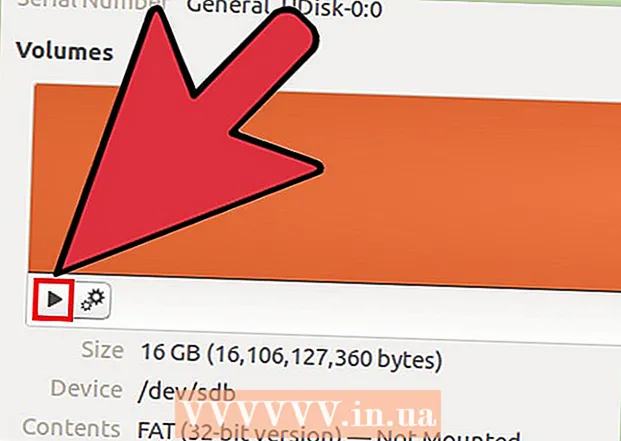
Efni.
- Skref
- Aðferð 1 af 4: Windows (fyrir 32GB eða minni drif)
- Aðferð 2 af 4: Windows (drif stærra en 32GB)
- Aðferð 3 af 4: Mac
- Aðferð 4 af 4: Ubuntu Linux
FAT32 er eitt samhæfðasta skráakerfi fyrir USB drif. Þegar USB -stafurinn þinn er sniðinn að FAT32 er hann lesinn / skrifaður á hvaða tæki sem styður USB -prik. Öll stýrikerfi innihalda tól sem gera þér kleift að forsníða USB drifið hratt í FAT32.
Skref
Aðferð 1 af 4: Windows (fyrir 32GB eða minni drif)
 1 Afritaðu allar dýrmætar upplýsingar úr drifinu. Ef þú ert þegar að nota þennan disk í einhverjum tilgangi, þá verður þú að afrita öll gögnin úr henni í tölvuna þína, þar sem sniðun eyðileggur þau alveg.
1 Afritaðu allar dýrmætar upplýsingar úr drifinu. Ef þú ert þegar að nota þennan disk í einhverjum tilgangi, þá verður þú að afrita öll gögnin úr henni í tölvuna þína, þar sem sniðun eyðileggur þau alveg. 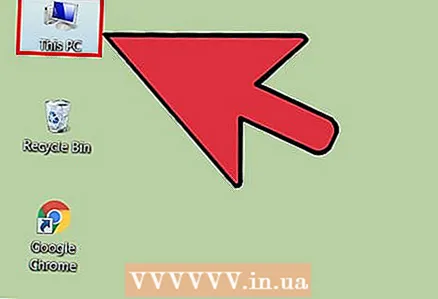 2 Opnaðu tölvuna / Tölvan mín. Þessi gluggi sýnir alla drif sem nú eru tengd við tölvuna þína. Það eru nokkrar leiðir til að opna þennan glugga:
2 Opnaðu tölvuna / Tölvan mín. Þessi gluggi sýnir alla drif sem nú eru tengd við tölvuna þína. Það eru nokkrar leiðir til að opna þennan glugga: - Opnaðu „Start“ valmyndina og veldu „Computer“ eða einfaldlega tvísmelltu á tölvutáknið á skjáborðinu þínu.
- Smelltu á möppumyndina á verkefnastikunni.
- Smelltu á ⊞ Vinna+E.
 3 Hægrismelltu á USB drifið sem birtist og veldu „Format“. Þetta mun opna sniðglugga.
3 Hægrismelltu á USB drifið sem birtist og veldu „Format“. Þetta mun opna sniðglugga. - Ef USB geymslutækið þitt fannst ekki meðal tengdra geymslutækja skaltu ýta á ⊞ Vinna+R, sláðu inn "diskmgmt.msc" án gæsalappa og smelltu á "OK". Glugginn Diskastjórnun opnast. Hér getur þú fundið tækið ef bilun er í USB drifinu eða USB tenginu sjálfu. Hægrismelltu á það og veldu "Format".
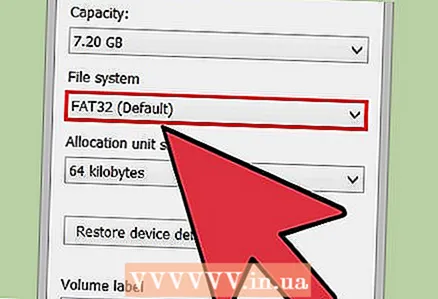 4 Veldu „FAT32“ úr „File System“ valmyndinni. Það eru nokkrir möguleikar til að velja úr. Ef drifið þitt er með meira en 32GB, eða ef þú vilt taka skrár stærri en 4GB á það, þá ættir þú að velja „exFAT“ í staðinn fyrir „FAT32“. ExFAT skráarkerfið er samhæft við flest nútíma tæki og hægt er að nota það á drifum af hvaða stærð sem er, en leyfa þér að geyma skrár af hvaða stærð sem er.
4 Veldu „FAT32“ úr „File System“ valmyndinni. Það eru nokkrir möguleikar til að velja úr. Ef drifið þitt er með meira en 32GB, eða ef þú vilt taka skrár stærri en 4GB á það, þá ættir þú að velja „exFAT“ í staðinn fyrir „FAT32“. ExFAT skráarkerfið er samhæft við flest nútíma tæki og hægt er að nota það á drifum af hvaða stærð sem er, en leyfa þér að geyma skrár af hvaða stærð sem er. - Ef drifið þitt er stærra en 32GB en þú vilt samt forsníða það í FAT32 skaltu fara í næsta hluta.
 5 Hakaðu við gátreitinn „Fljótlegt snið (hreinsa efnisyfirlit)“ ef USB drifið virkar ekki sem skyldi. Ef þú tekur eftir því að hægja á USB drifinu þínu eða þú færð villur þegar þú afritar skrár, þá ættir þú að gera fullt snið til að finna og laga vandamálin. Þetta ferli mun taka lengri tíma en venjulegt snögg snið.
5 Hakaðu við gátreitinn „Fljótlegt snið (hreinsa efnisyfirlit)“ ef USB drifið virkar ekki sem skyldi. Ef þú tekur eftir því að hægja á USB drifinu þínu eða þú færð villur þegar þú afritar skrár, þá ættir þú að gera fullt snið til að finna og laga vandamálin. Þetta ferli mun taka lengri tíma en venjulegt snögg snið.  6 Gefðu drifinu nafn. Í reitnum „Hljóðmerki“ geturðu slegið inn heiti drifsins. Þetta nafn mun birtast á tækjunum sem drifið mun tengjast.
6 Gefðu drifinu nafn. Í reitnum „Hljóðmerki“ geturðu slegið inn heiti drifsins. Þetta nafn mun birtast á tækjunum sem drifið mun tengjast.  7 Smelltu á „Í lagi“ til að hefja sniðferlið. Gluggi birtist sem varar við því að öllum gögnum á drifinu verði eytt. Í flestum tilfellum mun fljótlegt snið taka nokkrar sekúndur en fullt snið mun taka verulega lengri tíma.
7 Smelltu á „Í lagi“ til að hefja sniðferlið. Gluggi birtist sem varar við því að öllum gögnum á drifinu verði eytt. Í flestum tilfellum mun fljótlegt snið taka nokkrar sekúndur en fullt snið mun taka verulega lengri tíma.  8 Gakktu úr skugga um að drifið þitt sé að virka. Þegar ferlinu er lokið sérðu nýsniðna diskinn þinn í glugganum Tölva / Tölvan mín. Þú getur afritað allar upplýsingar til þeirra og þar með geturðu tryggt að þær virki rétt.
8 Gakktu úr skugga um að drifið þitt sé að virka. Þegar ferlinu er lokið sérðu nýsniðna diskinn þinn í glugganum Tölva / Tölvan mín. Þú getur afritað allar upplýsingar til þeirra og þar með geturðu tryggt að þær virki rétt.
Aðferð 2 af 4: Windows (drif stærra en 32GB)
 1 Sæktu forritið fat32format. Þetta er ókeypis tól sem getur forsniðið drif af hvaða stærð sem er (allt að 2TB) í FAT32 skráarkerfið. Hægt er að hlaða því niður hér: ridgecrop.demon.co.uk/index.htm?guiformat.htm... Á síðunni sem opnast skaltu smella á skjámynd af forritinu til að byrja að hlaða því niður.
1 Sæktu forritið fat32format. Þetta er ókeypis tól sem getur forsniðið drif af hvaða stærð sem er (allt að 2TB) í FAT32 skráarkerfið. Hægt er að hlaða því niður hér: ridgecrop.demon.co.uk/index.htm?guiformat.htm... Á síðunni sem opnast skaltu smella á skjámynd af forritinu til að byrja að hlaða því niður. - Forritið sem hlaðið er niður mun heita „guiformat.exe“
 2 Settu drifið inn sem þú vilt forsníða. Með því að nota þetta tól er hægt að forsníða drif allt að 2TB
2 Settu drifið inn sem þú vilt forsníða. Með því að nota þetta tól er hægt að forsníða drif allt að 2TB - Því stærri sem drifið er, því lengri tíma mun það taka fyrir Windows að þekkja það. Til dæmis mun 2TB drif birtast ekki fyrr en 10 sekúndur frá því að það er tengt.
 3 Hlaupa guiformat.exe. Windows mun spyrja þig hvort þú ættir að gefa kerfisstjóra réttindi. Forritið þarf ekki að vera sett upp og verður sett af stað strax.
3 Hlaupa guiformat.exe. Windows mun spyrja þig hvort þú ættir að gefa kerfisstjóra réttindi. Forritið þarf ekki að vera sett upp og verður sett af stað strax. 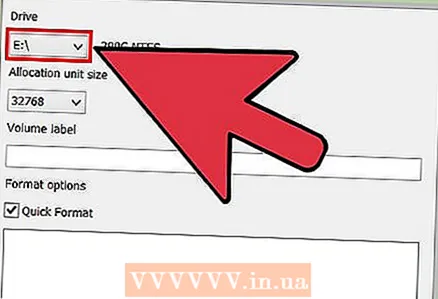 4 Veldu drifið þitt í „Drive“ valmyndinni. Rúmmál þessa drifs og snið skráakerfisins birtist strax til hægri.
4 Veldu drifið þitt í „Drive“ valmyndinni. Rúmmál þessa drifs og snið skráakerfisins birtist strax til hægri. 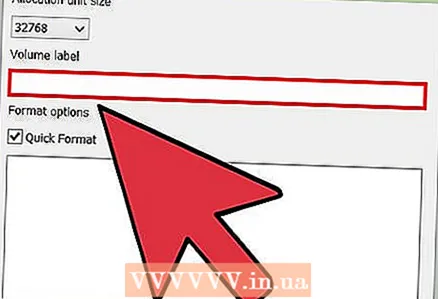 5 Gefðu drifinu nafn. Hægt er að slá inn hvaða nafn sem er í reitnum „Volume label“. Það mun birtast í tækjunum sem drifið verður tengt við.
5 Gefðu drifinu nafn. Hægt er að slá inn hvaða nafn sem er í reitnum „Volume label“. Það mun birtast í tækjunum sem drifið verður tengt við.  6 Smelltu á „Start“ hnappinn til að hefja sniðferlið. Lengd ferlisins fer eftir stærð drifsins.
6 Smelltu á „Start“ hnappinn til að hefja sniðferlið. Lengd ferlisins fer eftir stærð drifsins.  7 Athugaðu hvort sniðinn diskurinn virki rétt. Þegar sniðferlinu er lokið mun drifið birtast í glugganum Tölva / Tölvan mín. Það er þess virði að íhuga að þetta mun ekki gerast strax ef geymslurými þitt fer yfir 1TB.
7 Athugaðu hvort sniðinn diskurinn virki rétt. Þegar sniðferlinu er lokið mun drifið birtast í glugganum Tölva / Tölvan mín. Það er þess virði að íhuga að þetta mun ekki gerast strax ef geymslurými þitt fer yfir 1TB. - Ef þú ætlar að nota drifið á tæki sem örugglega styðja exFAT eða NTFS, þá ættir þú að velja þessi snið til að forsníða í stað FAT32. Þetta mun bæta afköst drifsins. Það er þess virði að forsníða drif sem eru stærri en 32GB í FAT32 aðeins ef miðatækin sem drifið verður notað á styðja aðeins FAT32.
Aðferð 3 af 4: Mac
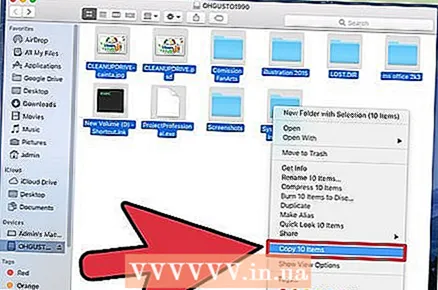 1 Afritaðu mikilvægar upplýsingar. Sniðmáti mun eyða öllum gögnum á drifinu, svo þú ættir fyrst að ganga úr skugga um að mikilvægar skrár hafi verið afritaðar á annan stað.
1 Afritaðu mikilvægar upplýsingar. Sniðmáti mun eyða öllum gögnum á drifinu, svo þú ættir fyrst að ganga úr skugga um að mikilvægar skrár hafi verið afritaðar á annan stað.  2 Opnaðu Disk Utility forritið í Utilities möppunni. Utilities mappan er staðsett í forritamöppunni.
2 Opnaðu Disk Utility forritið í Utilities möppunni. Utilities mappan er staðsett í forritamöppunni.  3 Veldu USB drifið þitt af listanum til vinstri. Ef drifið þitt er ekki til staðar skaltu prófa að tengja það við aðra USB tengi. Ef þú hefur prófað allar tengi og drifið kemur samt ekki fram þá er það líklega gallað.
3 Veldu USB drifið þitt af listanum til vinstri. Ef drifið þitt er ekki til staðar skaltu prófa að tengja það við aðra USB tengi. Ef þú hefur prófað allar tengi og drifið kemur samt ekki fram þá er það líklega gallað.  4 Veldu flipann „Eyða“. Sett af sniðmöguleikum mun birtast.
4 Veldu flipann „Eyða“. Sett af sniðmöguleikum mun birtast.  5 Á sniðvalmyndinni velurðu MS-DOS (FAT). Hér þýðir "FAT" nákvæmlega "FAT32". Mundu að FAT32 skráarkerfið hefur takmarkanir: 32GB er hámarks skiptingastærð, 4GB er hámarks skráarstærð. Ef þú ert með stærri disk eða ef þú þarft að geyma skrár stærri en 4GB, þá ættir þú að velja annað, nútímalegra skráarkerfisform, til dæmis exFAT. Ef drifið verður aðeins notað með Mac tölvum skaltu velja Mac OS Extended (Journaled).
5 Á sniðvalmyndinni velurðu MS-DOS (FAT). Hér þýðir "FAT" nákvæmlega "FAT32". Mundu að FAT32 skráarkerfið hefur takmarkanir: 32GB er hámarks skiptingastærð, 4GB er hámarks skráarstærð. Ef þú ert með stærri disk eða ef þú þarft að geyma skrár stærri en 4GB, þá ættir þú að velja annað, nútímalegra skráarkerfisform, til dæmis exFAT. Ef drifið verður aðeins notað með Mac tölvum skaltu velja Mac OS Extended (Journaled). - Ef drifið þitt er stærra en 32GB en þú þarft FAT32, þá geturðu skipt því í nokkrar skipting og sniðið hvert og eitt í FAT32. Veldu flipann „Diskaskipting“ og ýttu á „+“ til að búa til nýja skiptingu. Skiptu plássinu upp í 32GB og veldu "MS-DOS (FAT)" fyrir hvert.
 6 Gefðu USB drifinu þínu nafn. Sláðu inn nafn fyrir drifið þitt í reitnum Nafn. Nafnið sem er slegið inn birtist þegar tækið er tengt við tölvu eða annað tæki.
6 Gefðu USB drifinu þínu nafn. Sláðu inn nafn fyrir drifið þitt í reitnum Nafn. Nafnið sem er slegið inn birtist þegar tækið er tengt við tölvu eða annað tæki.  7 Smelltu á „Eyða“ til að hefja sniðferlið. Öllum gögnum sem voru geymd á drifinu verður eytt og skráarkerfið verður sniðið í FAT32.
7 Smelltu á „Eyða“ til að hefja sniðferlið. Öllum gögnum sem voru geymd á drifinu verður eytt og skráarkerfið verður sniðið í FAT32.  8 Prófaðu USB drifið þitt. Eftir snið skaltu skrifa skrárnar á drifið nokkrum sinnum og athuga hvort hægt sé að lesa þær. Allt ætti að virka vel. Nýsniðna drifið birtist á skjáborðinu þínu.
8 Prófaðu USB drifið þitt. Eftir snið skaltu skrifa skrárnar á drifið nokkrum sinnum og athuga hvort hægt sé að lesa þær. Allt ætti að virka vel. Nýsniðna drifið birtist á skjáborðinu þínu.
Aðferð 4 af 4: Ubuntu Linux
 1 Afritaðu mikilvægar upplýsingar. Sniðmáti mun eyða öllum gögnum á drifinu, svo þú ættir fyrst að ganga úr skugga um að mikilvægar skrár hafi verið afritaðar á annan stað.
1 Afritaðu mikilvægar upplýsingar. Sniðmáti mun eyða öllum gögnum á drifinu, svo þú ættir fyrst að ganga úr skugga um að mikilvægar skrár hafi verið afritaðar á annan stað.  2 Opnaðu „Diskana“ tólið. Þetta tól getur snið drif tengd við tölvuna. Auðveldasta leiðin til að opna þetta forrit er að smella á Ubuntu merki hnappinn eða smella ⌘ og sláðu inn skipunina "diskar", en eftir það mun forritið birtast á listanum yfir niðurstöður.
2 Opnaðu „Diskana“ tólið. Þetta tól getur snið drif tengd við tölvuna. Auðveldasta leiðin til að opna þetta forrit er að smella á Ubuntu merki hnappinn eða smella ⌘ og sláðu inn skipunina "diskar", en eftir það mun forritið birtast á listanum yfir niðurstöður. 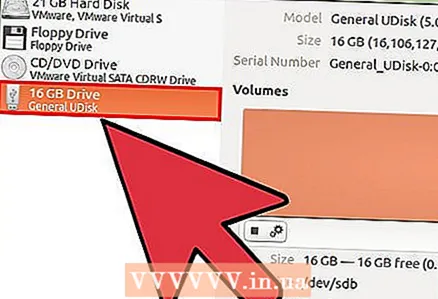 3 Veldu USB drifið þitt af listanum til vinstri. Á vinstri hlið gluggans er listi yfir öll tengd geymslutæki.
3 Veldu USB drifið þitt af listanum til vinstri. Á vinstri hlið gluggans er listi yfir öll tengd geymslutæki.  4 Smelltu á Stöðva hnappinn (■). Þetta mun taka tækið af og gera það aðgengilegt fyrir snið.
4 Smelltu á Stöðva hnappinn (■). Þetta mun taka tækið af og gera það aðgengilegt fyrir snið.  5 Smelltu á hnappinn með gírunum og veldu "Format Partition". Nýr gluggi opnast.
5 Smelltu á hnappinn með gírunum og veldu "Format Partition". Nýr gluggi opnast. 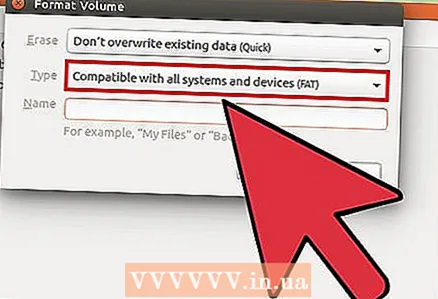 6 Í valmyndinni „Tegund“ velurðu „Samhæft við öll kerfi og tæki (FAT)“. Þetta mun velja FAT32 sem skráakerfi.
6 Í valmyndinni „Tegund“ velurðu „Samhæft við öll kerfi og tæki (FAT)“. Þetta mun velja FAT32 sem skráakerfi. - Ef þú ætlar að nota USB tækið aðeins á Linux kerfum, veldu „Samhæft við Linux kerfi (Ext4)“.
 7 Sláðu inn nafn fyrir USB drifið þitt. Þetta nafn birtist þegar tækið er tengt við tölvu eða annað tæki.
7 Sláðu inn nafn fyrir USB drifið þitt. Þetta nafn birtist þegar tækið er tengt við tölvu eða annað tæki. 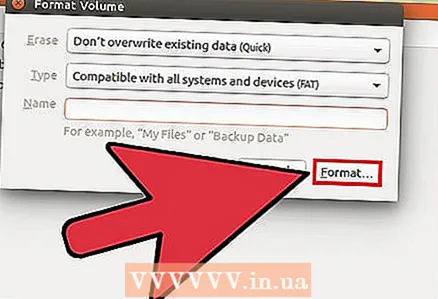 8 Smelltu á hnappinn „Format“ til að hefja sniðferlið. Ferlið mun taka nokkrar sekúndur.
8 Smelltu á hnappinn „Format“ til að hefja sniðferlið. Ferlið mun taka nokkrar sekúndur.  9 Smelltu á Play hnappinn (▶). Þessi aðgerð mun festa nýja sniðið drifið til notkunar í framtíðinni.
9 Smelltu á Play hnappinn (▶). Þessi aðgerð mun festa nýja sniðið drifið til notkunar í framtíðinni.



